Jak korzystać ze sprawdzania poprawności danych, aby zezwolić tylko na numer SSN wprowadzony w programie Excel?
Aby zarejestrować numer PESEL wszystkich pracowników i zmusić ich do wpisania numeru PESEL w formacie xxx-xx-xxxx w kolumnie, możesz użyć funkcji Walidacja danych, aby rozwiązać problem.
Zezwalaj tylko na numer PESEL wprowadzony przez weryfikację danych
Zezwalaj tylko na numer SSN wprowadzony przez Kutools dla programu Excel![]()
Zezwalaj tylko na liczbę wprowadzoną przez Kutools dla programu Excel ![]()
Aby zezwolić tylko na wprowadzanie numeru PESEL, wykonaj następujące czynności:
1. Wybierz komórki lub kolumnę, w której chcesz wpisać numer SSN, kliknij prawym przyciskiem myszy, aby wybrać Formatowanie komórek z menu kontekstowego.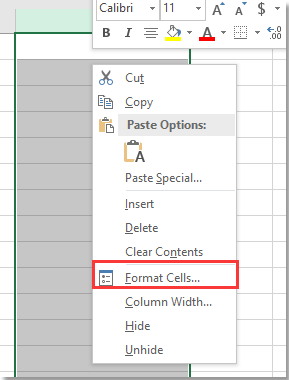
2. w Formatowanie komórek dialog, wybierz Specjalny od Kategorie okienko i wybierz Numer ubezpieczenia społecznego z prawej sekcji.
Możesz też wybrać opcję Niestandardowe w lewym okienku, a następnie wpisać 000-00-0000 w polu tekstowym w prawej sekcji.
3. kliknij OK, następnie kliknij Dane > Walidacja danych.
4. w Walidacja danych dialog, pod Ustawienia kartę, wybierz Zamówienia Indywidualne od Dopuszczać wpisz tę formułę
w polu tekstowym Formuła.
5. kliknij OK. Teraz, gdy wpiszesz ciąg numeru SSN do komórek, zostanie on automatycznie sformatowany w następujący sposób: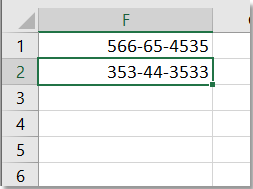
Note:
Jeśli liczba ciągu jest dłuższa niż dziewięć znaków, pojawi się ostrzeżenie.
Ostrzeżenie pojawia się również podczas wprowadzania znaków nienumerycznych.
Zapobiegaj wprowadzaniu zduplikowanych wartości w kolumnie w programie Excel |
| Czasami chcesz uniemożliwić użytkownikom wprowadzanie zduplikowanych wartości w kolumnie arkusza Excel, ale jak sobie z tym poradzić? Plik Prevent Duplicate użyteczność Kutools dla programu Excel wystarczy, że klikniesz dwa razy, praca zostanie wykonana. Kliknij na 30-dniowy bezpłatny okres próbny! |
 |
| Kutools dla programu Excel: z ponad 300 poręcznymi dodatkami do Excela, możesz wypróbować bez ograniczeń w 30 dniach. |
Jeśli zainstalowałeś poręczne narzędzie - Kutools dla programu Excel, możesz użyć jego Potwierdź numer telefonu funkcja umożliwiająca użytkownikom wprowadzanie tylko numeru SSN w ustalonym formacie.
| Kutools dla programu Excel, ponad 300 przydatne funkcje, ułatwiają pracę. | ||
Po bezpłatna instalacja Kutools dla programu Excel, wykonaj poniższe czynności:
1. Wybierz wymagany zakres lub kolumnę, kliknij Kutools > Zapobiegaj pisaniu > Potwierdź numer telefonu.
2. w Numer telefonu dialog, kliknij Dodaj przycisk, aby utworzyć nowy format. Następnie w Dodaj numer telefonu nadaj nowemu formatowi nazwę w Imię pole tekstowe i wpisz przykład formatu numeru SSN, którego potrzebujesz w Przypadek danych pole tekstowe. Na koniec pamiętaj, aby kliknąć Generuj swój przycisk.

3. kliknij OK, pojawi się okno dialogowe z informacją o pomyślnym dodaniu, kliknij OK wrócić do Numer telefonu dialog. Następnie wybierz format utworzony w ostatnim kroku, a następnie kliknij OK.

4. Pojawi się okno dialogowe przypominające o pomyślnym zweryfikowaniu formatu SSN w wybranych komórkach, kliknij OK zamknąć to.
Teraz wybrana komórka zezwala tylko na wpisanie ustawionego formatu SSN lub wyskakuje okno dialogowe z przypomnieniem.
Jeśli zezwolisz tylko na wprowadzanie znaków liczbowych w kolumnie, możesz zastosować Prevent Typing użyteczność Kutools for Excel, co może pomóc w zapobieganiu wprowadzaniu znaków specjalnych lub zezwala tylko na wprowadzanie znaków specjalnych.
1. Wybierz komórki lub kolumny, dla których zezwalasz tylko na wprowadzanie liczb, kliknij Kutools > Prevent Typing > Prevent Typing.
Po zainstalowaniu Kutools dla programu Excel, wykonaj poniższe czynności:(Bezpłatne pobieranie Kutools dla programu Excel teraz!)
2. w Zapobiegaj pisaniu okno dialogowe, sprawdź Allow aby wpisać te znaki opcję i numer typu 0-9 do poniższego pola tekstowego.
3. kliknij Ok, pojawiają się dwa przypominające okna dialogowe, po prostu kliknij Tak > OK aby je zamknąć.
 |
 |
Teraz wybrana kolumna zezwala tylko na wprowadzanie liczb, jeśli nie, pojawi się okno dialogowe z ostrzeżeniem, jak pokazano poniżej.
Zapobiegaj wprowadzaniu znaków specjalnych
Sprawdź poprawność adresów e-mail w kolumnie arkusza
Jak wszyscy wiemy, prawidłowy adres e-mail składa się z trzech części: nazwy użytkownika, symbolu „at” (@) i domeny. Czasami po prostu pozwalasz innym wprowadzać tylko tekst formatu adresu e-mail w określonej kolumnie arkusza. Czy można to zadanie wykonać w programie Excel?
Trzy metody sprawdzania poprawności komórek, aby akceptowały tylko adresy IP w programie Excel
Czy podczas korzystania z programu Excel wiesz, jak skonfigurować kolumnę lub zakres komórek, aby akceptowały tylko format adresu IP (xxx.xxx.xxx.xxx)? W tym artykule przedstawiono kilka metod radzenia sobie z tym problemem.
Zezwalaj tylko na wpisy tak lub nie w programie Excel
Aby zarejestrować numer PESEL wszystkich pracowników i zmusić ich do wpisania numeru PESEL w formacie xxx-xx-xxxx w kolumnie, możesz użyć funkcji Walidacja danych, aby rozwiązać problem.
Sprawdzanie poprawności danych, aby zezwolić na datę większą niż dzisiaj lub określoną datę w programie Excel
Podczas pracy w programie Excel, jeśli chcesz tylko zezwolić na wprowadzenie daty przeszłej, przyszłej lub określonego zakresu dat w arkuszu, jak możesz rozwiązać to zadanie w programie Excel?
Najlepsze narzędzia biurowe
Zwiększ swoje umiejętności Excela dzięki Kutools for Excel i doświadcz wydajności jak nigdy dotąd. Kutools dla programu Excel oferuje ponad 300 zaawansowanych funkcji zwiększających produktywność i oszczędzających czas. Kliknij tutaj, aby uzyskać funkcję, której najbardziej potrzebujesz...

Karta Office wprowadza interfejs z zakładkami do pakietu Office i znacznie ułatwia pracę
- Włącz edycję i czytanie na kartach w programach Word, Excel, PowerPoint, Publisher, Access, Visio i Project.
- Otwieraj i twórz wiele dokumentów w nowych kartach tego samego okna, a nie w nowych oknach.
- Zwiększa produktywność o 50% i redukuje setki kliknięć myszką każdego dnia!
